Как да промените името на хоста в Ubuntu
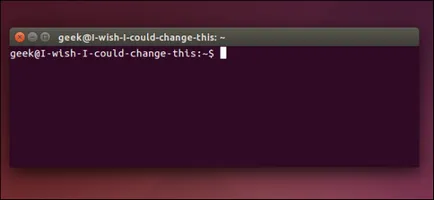
Когато за първи път се инсталира на системата, Ubuntu дава възможност да се сложи името на хоста - името на вашия компютър. По-късно, разбира се, че можете да го смените с нещо друго. Но имайте предвид, че Ubuntu не предоставя никакви графични инструменти за това.
Избор на хост
Име на хост - името на компютъра ви, която се използва в мрежата. Нейната основна цел - да идентифицират компютъра в мрежата.
Можете да промените името на хоста, за нищо. Въпреки това, има един протест - трябва да сте сигурни, че вашето име на хост не се използва от други компютри в мрежата.
При избора на име на хост, имайте предвид, че тя може да съдържа само букви, цифри, тирета и точка. Тя трябва да започва и да завършва с буква или цифра.
Редактирайте файла / и т.н. / име на хост
Вие трябва да промените съдържанието на файла / и т.н. / име на хост, така че е в него Ubuntu и други Debian базирани дистрибуции пишат името на хоста. Имайте предвид, че трябва да редактирате файла с помощта на корен привилегии.
Веднага след отваряне на файла, може да забележите, че той съдържа само една единична линия - името на хоста. Това означава, че ако трябва да се промени името на хоста, просто променя съдържанието на файла / и т.н. / хост до новата стойност, запишете и затворете файла.
За да промените започна от операционната система, ще трябва или да презаредите файла или стартирайте командния името на хоста.
Редактирате файла / и т.н. / Домакините
Име на хост е писано и във файла / и т.н. / домакините. Трябва да запишете промените в този файл:
След отваряне на файл, намерете го в съответствие със стария си име на хост. Тя ще изглежда по следния начин:
След като открихме подобна линия - промените си и сам си.
Промяна на името на хоста без рестартиране
Всички от гореописаните промени ще влязат в сила само след рестартиране. Но ако не искате да се рестартира, можете да използвате командата име на хост. Но имайте предвид, че тази команда не запазите промените във файл завинаги, което означава, че следващия път, когато рестартирате системата, ще трябва стария хост.
Ето защо, всички от описаните по-горе стъпки, които трябва да направите.